最近有很多Win11系统用户在电脑中使用edge浏览器浏览网页的时候,发现某些网站打开之后会显示此站点的连接不安全,下面小编给大家带来win11系统浏览提示不安全解决方法。 工具/原料
最近有很多Win11系统用户在电脑中使用edge浏览器浏览网页的时候,发现某些网站打开之后会显示此站点的连接不安全,下面小编给大家带来win11系统浏览提示不安全解决方法。
工具/原料:
系统版本:windows11系统
品牌型号:惠普战66五代
方法/步骤:
在隐私、搜索和服务里解决:
1、打开使用的浏览器。
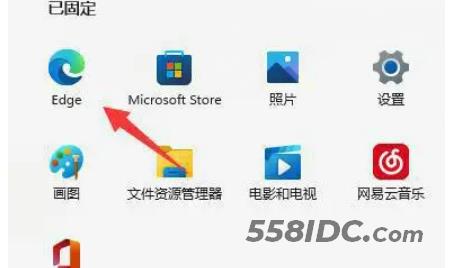
2、点击右上角“三个点”。
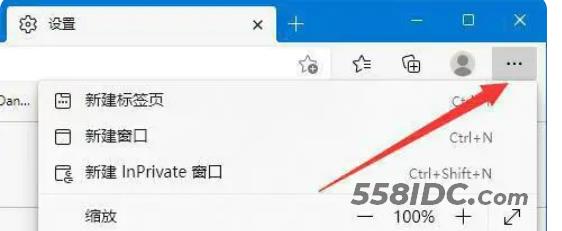
3、在下拉菜单中打开“设置”。
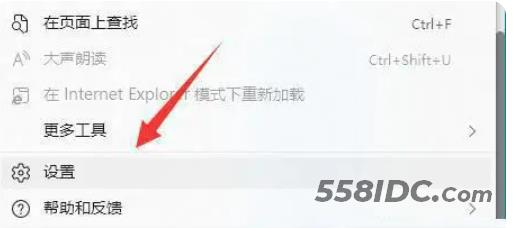
4、点击设置左边栏的“隐私、搜索和服务”。
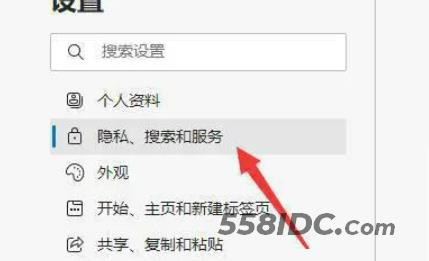
5、向下滚动屏幕,找到“安全性”设置。
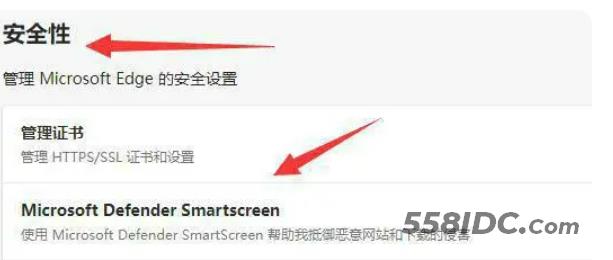
6、将图示的两个安全防护设置给“关闭”就可以解决了。
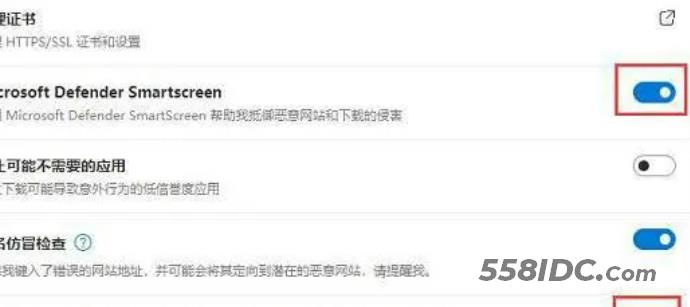
总结:
1、打开使用的浏览器。
2、点击设置左边栏的“隐私、搜索和服务”。
3、向下滚动屏幕,找到“安全性”设置。
